Einige Heimrouter, wie z ASUShaben einen OpenVPN-Server, der uns vom Internet zu uns nach Hause verbindet, aber sie haben auch einen OpenVPN-Client, damit bestimmte Computer (oder alle) auf das Internet zugreifen können, bevor sie einen OpenVPN-Server durchlaufen, um sicher zu navigieren. , Privatsphäre und in der Lage zu sein, jede regionale Blockade zu überspringen. Heute in diesem Artikel werden wir Ihnen beibringen, wie es geht Konfigurieren Sie den OpenVPN-Client eines beliebigen ASUS-Routers unter Verwendung von Surfshark VPN als ein VPN Anbieter, einer der am meisten empfohlenen VPN-Dienste aufgrund seiner Datenschutzrichtlinie, Anzahl der Server und Kompatibilität mit mehreren Geräten. .
Wozu dient die Konfiguration des OpenVPN-Clients auf dem Router?
Obwohl VPN-Anbieter mögen Surfshark VPN haben spezifische Programme für Windows, Linux und Mac PCs sowie Apps für Android und iOSEs ist möglich, dass wir direkt daran interessiert sind, das VPN auf dem Router zu konfigurieren. Die Konfiguration des Routers im VPN-Client-Modus ist sehr einfach. Wir müssen jedoch bestimmte Schritte und Empfehlungen befolgen, um unsere Privatsphäre zu schützen. Einige der Gründe, warum das VPN auf dem Router und nicht auf den Endgeräten installiert wird, sind folgende.
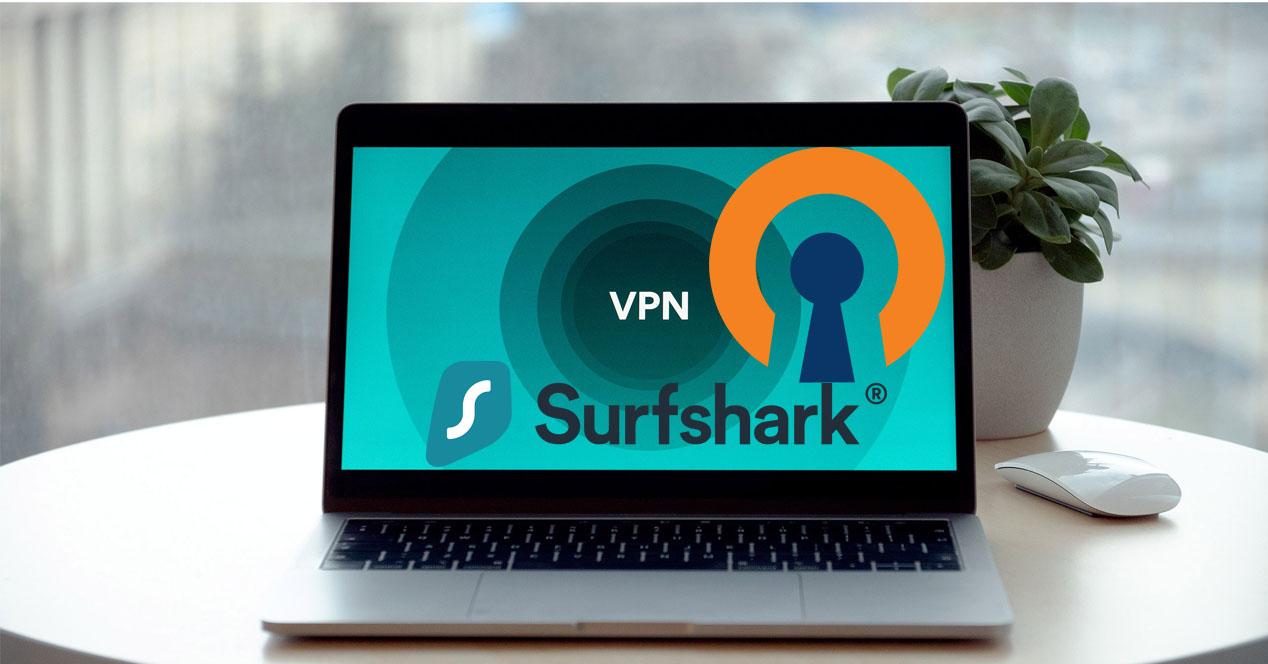
Wir müssen nichts installieren
Die erste Stärke dieser Methode ist, dass wir kein Programm oder keine App auf dem Endgerät installieren müssen, dh wir müssen nicht auf unseren PCs oder Macs oder auf unseren Smartphones oder Tablets das Surfshark-Programm oder die Surfshark-App oder installieren ein anderer Anbieter. Jedes Gerät, das mit unserem lokalen Netzwerk verbunden ist, surft automatisch über das VPN im Internet.
Hier können Sie auswählen, welche Computer das VPN durchlaufen und welche nicht
Dank der Routing-Richtlinien können wir Wählen Sie aus, welche Geräte durch das VPN navigiert werden sollen und welche wir direkt durch unseren Operator navigieren möchten, ohne zuerst das VPN zu durchlaufen. Im Konfigurationsmenü selbst müssen wir die privaten Quell-IP-Adressen angeben, die durch den VPN-Tunnel geleitet werden sollen. Der Rest navigiert ohne diese Schutzschicht.
Ermöglicht Smart-TVs, Konsolen und anderen Geräten, VPN zu verwenden, ohne etwas zu installieren
Normalerweise Smart-TVs, Konsolen und andere Geräte wie IP-Kameras Erlauben Sie nicht die Installation von Programmen oder Software um die VPN-Dienste zu nutzen. Nun, Sie müssen dies direkt auf einem PC, Smartphone oder Tablet tun und können dies nicht auf Ihrem tun Smart TV, beispielsweise.
Bei der Konfiguration des OpenVPN-Clients auf dem Router können wir festlegen, dass die private IP-Adresse des Smart TV über VPN auf das Internet zugreift und die anderen Geräte in unserem Haus nicht. Mit Routing-Richtlinien können wir entscheiden, wohin der Datenverkehr fließen soll.
Wir müssen nicht warten, bis die VPN-Verbindung hergestellt ist
Wenn wir die Programme oder Apps verwenden, um das VPN zu verwenden, müssen wir immer einige Sekunden warten, um die Kommunikation herzustellen. Wenn Sie es direkt auf dem Router verwenden, ist die VPN-Verbindung immer aktiv und funktioniert, sodass wir nicht warten müssen für alles, um es benutzen zu können.
Nachdem wir die Vorteile der Verwendung eines VPN auf unserem Router im OpenVPN-Client-Modus erkannt haben, wollen wir sehen, wie wir dies tun können Surfshark VPN .
Rufen Sie die Konfigurationsdatei und die Anmeldeinformationen in Surfshark VPN ab
Als erstes müssen wir die offizielle Website von aufrufen Surfshark VPN , registrieren Sie sich und kaufen Sie das Abonnement für den VPN-Dienst. Wenn wir ein Abonnement von 1 oder 3 Jahren kaufen, können wir innerhalb der ersten 30 Tage eine Rückerstattung beantragen, falls uns der Betrieb dieses Dienstes nicht gefällt. Die Preise sind wie folgt:
- Wenn Sie das 1-Jahres-Abonnement kaufen, beträgt der Preis 3.45 € pro Monat.
- Wenn Sie das 3-Jahres-Abonnement kaufen, beträgt der Preis 1.69 € pro Monat.
Wie Sie sehen können, sind die Preise wirklich wettbewerbsfähig. Dieses VPN ist einer unserer Favoriten in Bezug auf Preis, Leistung und Möglichkeiten.
Um die Sitzung zu starten, müssen wir oben rechts in «klicken Sitzung starten «.
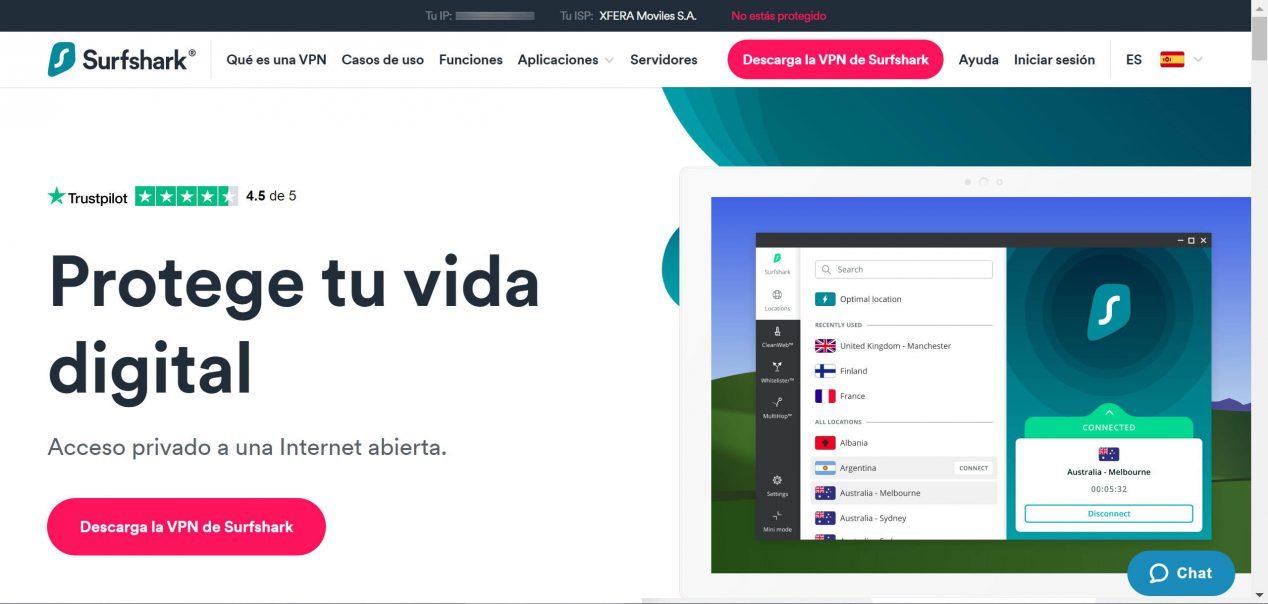
Wir geben unsere Benutzeranmeldeinformationen ein und haben diese Anmeldeinformationen beim Kauf des VPN-Abonnements erstellt.
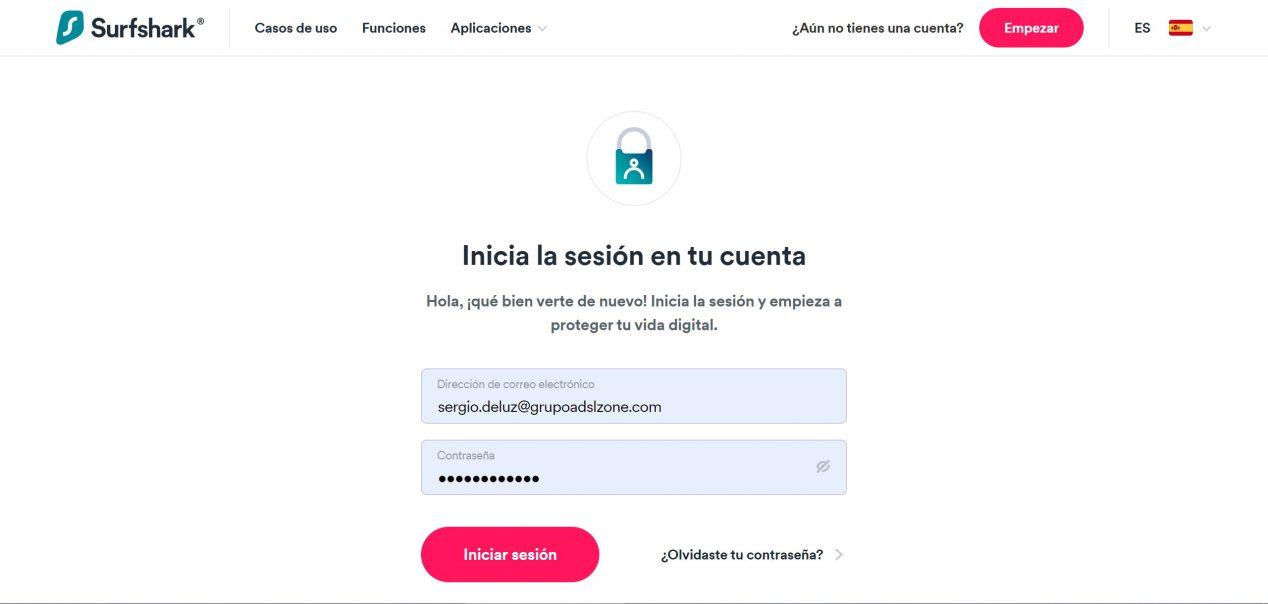
Im Hauptmenü von ” Mein Konto ", Wir müssen auf klicken" Geräte Um direkt auf alle Software, Apps und verschiedenen Möglichkeiten zuzugreifen, die VPN-Dienste von Surfshark zu nutzen.
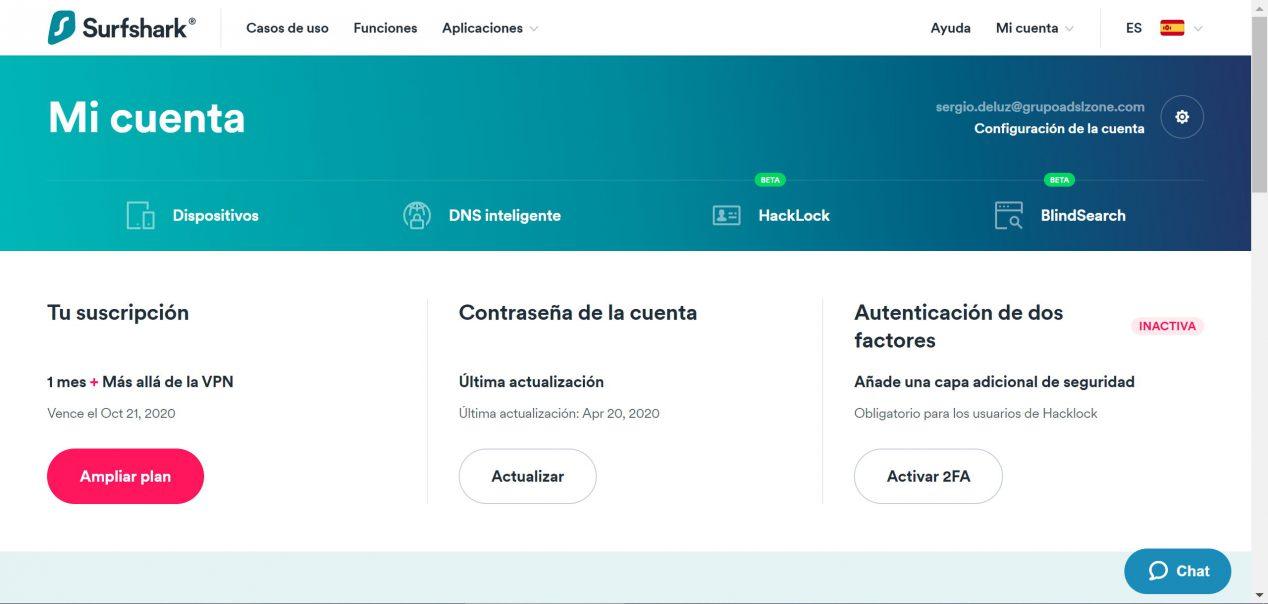
Um den OpenVPN-Client auf ASUS-Routern zu konfigurieren, müssen wir zum ” Erweitert / Router " Sektion:
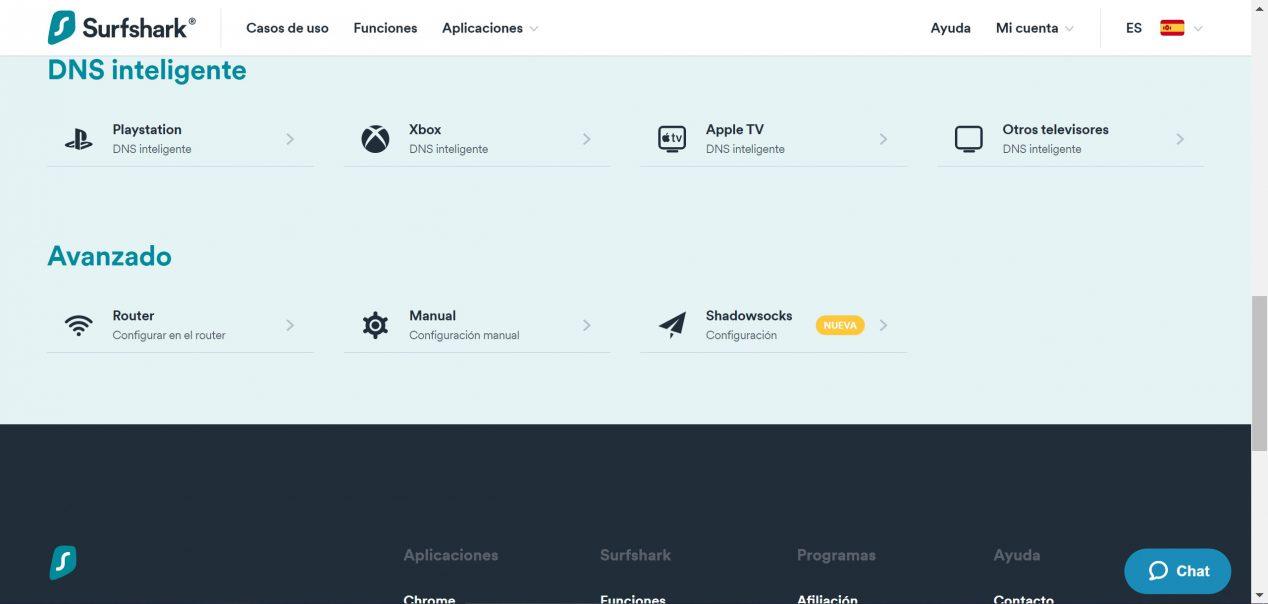
Oben finden Sie einige Tutorials zum Konfigurieren des OpenVPN-Clients auf verschiedenen Routern. Beispielsweise haben wir Tutorials zum Konfigurieren mit DD-WRT, Tomato-Firmware und auch mit AsusWRT, die ASUS-Router offiziell verwenden.
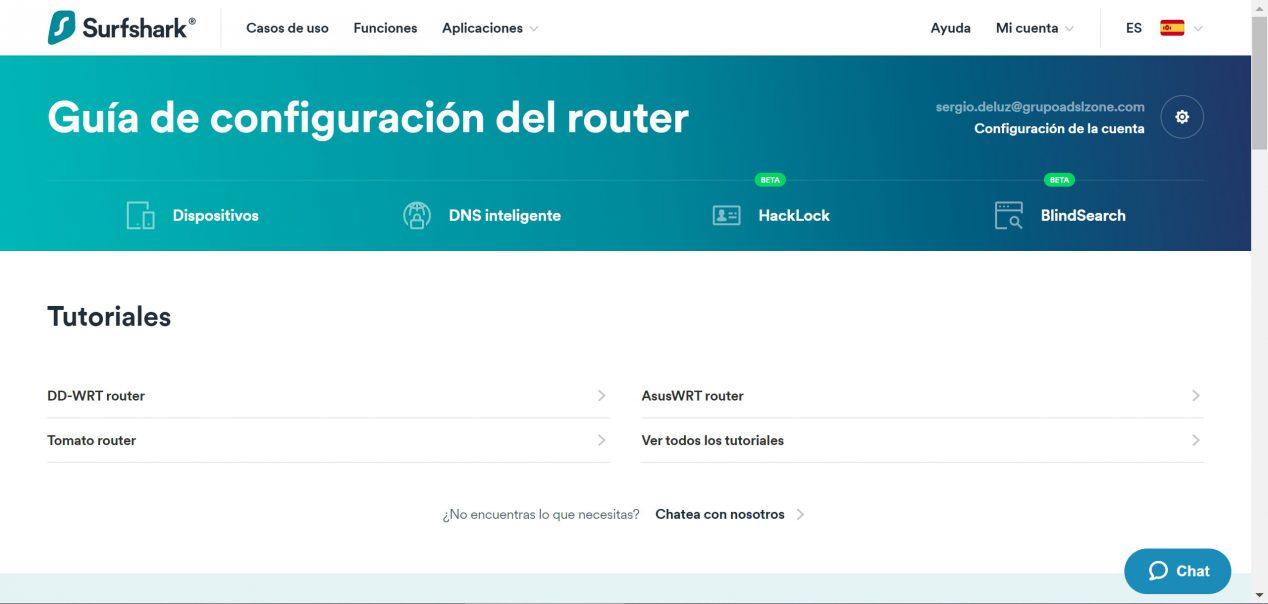
Unten sehen wir die verschiedenen OpenVPN-Profile mit der Erweiterung .ovpn, die wir herunterladen können. Je nachdem, wo wir eine Verbindung herstellen möchten, müssen wir einige oder andere Konfigurationsdateien verwenden. Das System erkennt automatisch (anhand unserer öffentlichen IP-Adresse), dass unser geografisch nächstgelegener OpenVPN-Server Madrid ist, aber wir können den gewünschten auswählen.
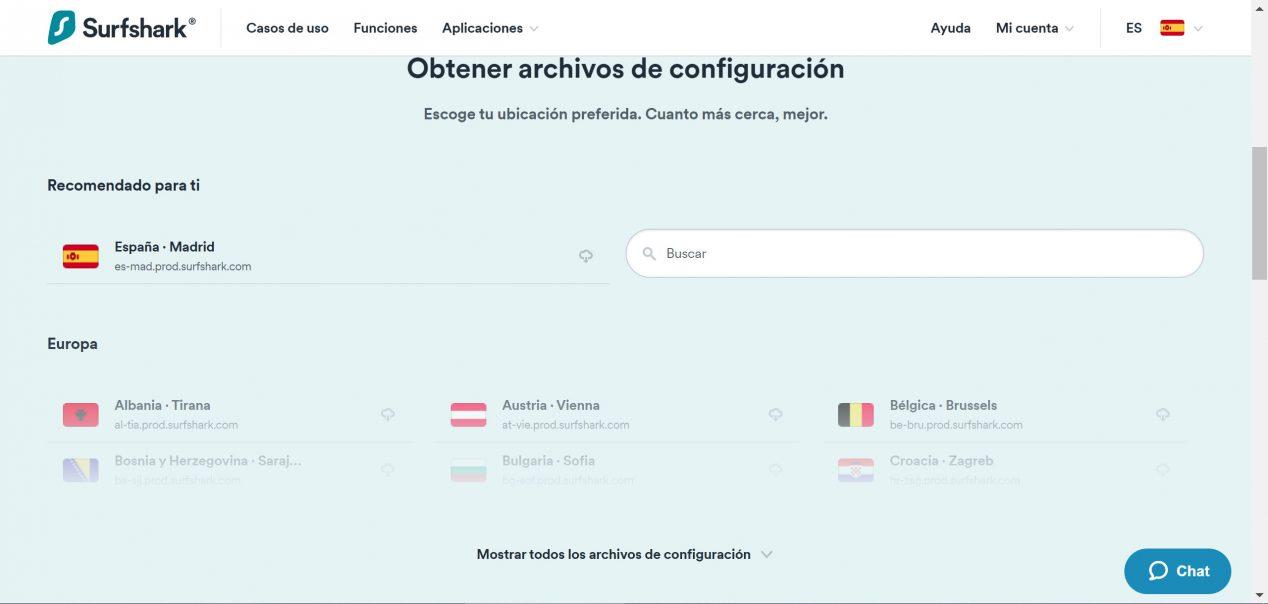
Wenn wir auf Madrid klicken, können wir die OpenVPN-Konfiguration herunterladen, sowohl wenn wir das Protokoll der TCP-Transportschicht als auch UDP verwenden. Es ist empfohlen, immer UDP zu wählen da es uns eine höhere Leistung in Bezug auf Download-Geschwindigkeit und Upload-Geschwindigkeit bietet und auch die Latenz der Verbindung etwas verbessert.
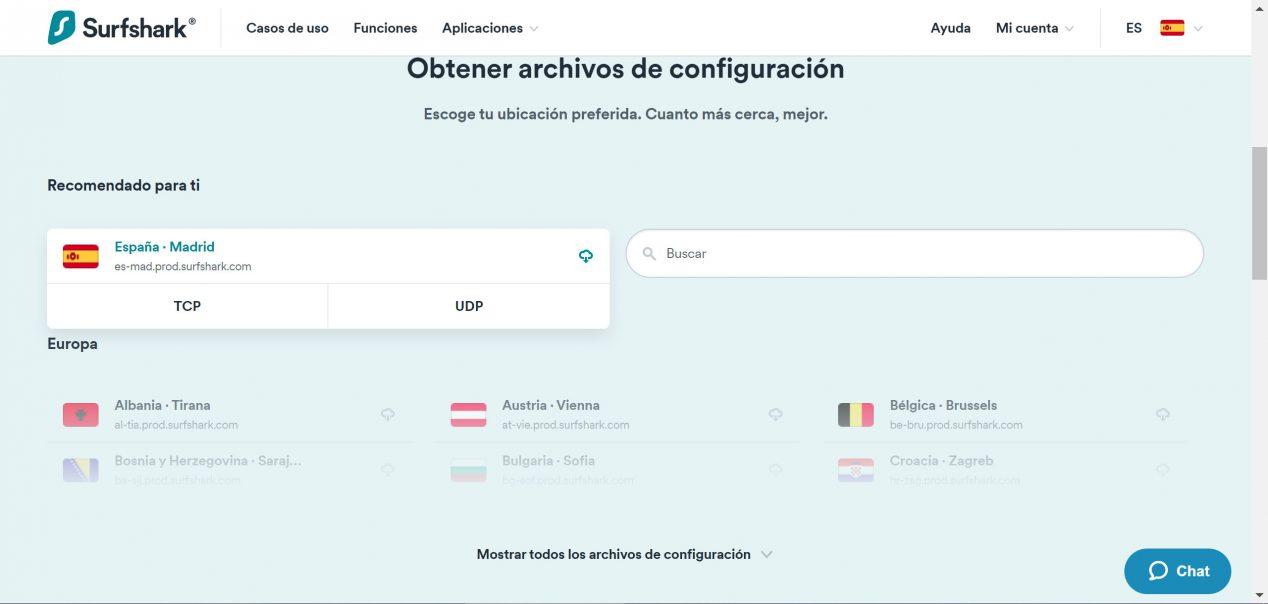
Nachdem wir die .ovpn-Datei auf unseren Computer heruntergeladen haben, müssen wir unten die Dienstanmeldeinformationen verwenden. Diese OpenVPN-Konfigurationsdatei verwendet eine Zertifizierungsstelle und tls-auth, um Man-in-the-Middle-Angriffe zu vermeiden und vor möglichen Angriffen geschützt zu sein. Die Authentifizierungsmethode mit dem OpenVPN-Server basiert jedoch auf Benutzername und Kennwort, um die Konfiguration zu erleichtern.
Dieser Benutzer und dieses Kennwort müssen später auf dem Router verwendet werden. Es wird daher empfohlen, sie in ein Notizbuch zu kopieren, später zu kopieren und einzufügen oder direkt aus dem Internet zu erstellen, da dies nur einmal erforderlich ist. Diese Anmeldeinformationen sind für alle in Surfshark verfügbaren OpenVPN-Server gleich, sodass Sie diese Anmeldeinformationen nicht ändern müssen.
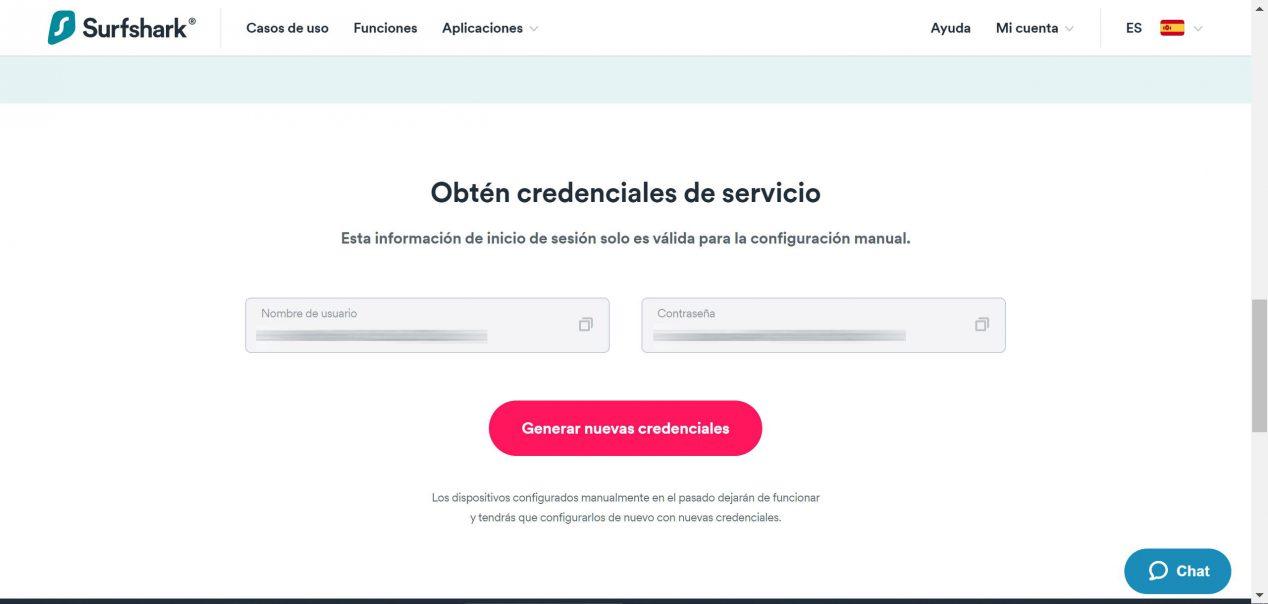
Nachdem wir die Konfiguration von der offiziellen Website sowie die Zugangsdaten zum VPN-Dienst heruntergeladen haben, konfigurieren wir den ASUS-Router im OpenVPN-Client-Modus.
Konfigurieren Sie den OpenVPN-Client von ASUS-Routern
Der Router, den wir verwendet haben, ist der ASUS RT-AC88U an. Nach der Installation können Sie HEIC-Dateien mit der neueste Firmware-Version Asuswrt Merlin , da diese Firmware es uns ermöglicht, Routing-Richtlinien auszuführen und auszuwählen, auf welche Geräte wir über VPN oder direkt auf das Internet zugreifen möchten.
Das erste, was wir tun müssen, ist sicherzustellen, dass wir eine Internetverbindung haben. Wir gehen zum Menü von « VPN / VPN-Client / OpenVPN „:
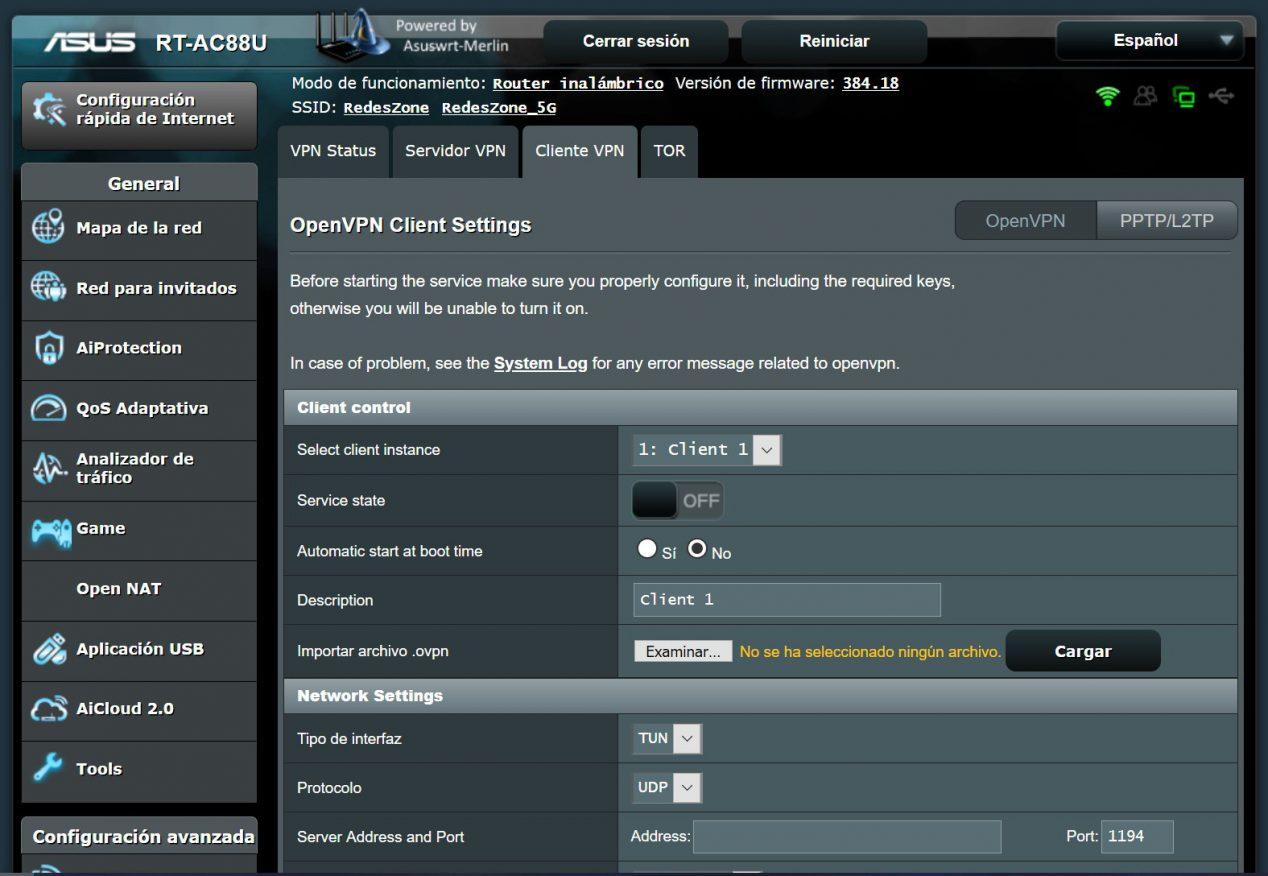
In diesem Menü konfigurieren wir alles, was mit dem OpenVPN-Client zusammenhängt:
- Wählen Sie Client-Instanz : client1. Wir belassen es als Standard, da Sie mit dieser Firmware mehrere OpenVPN-Clients gleichzeitig konfigurieren können.
- Automatische Startstartzeit : Wir können die VPN-Verbindung starten, wenn wir den Router neu starten. Diese Konfiguration ist erforderlich, wenn der VPN-Tunnel immer eingerichtet werden soll.
- Beschreibung : Wir können dem VPN-Client, den wir konfigurieren, eine Beschreibung hinzufügen.
In der Schaltfläche "Durchsuchen" müssen wir klicken, um später die von Surfshark heruntergeladene .ovpn-Konfigurationsdatei zu finden und zu laden. Nach der Prüfung klicken wir auf "Laden".
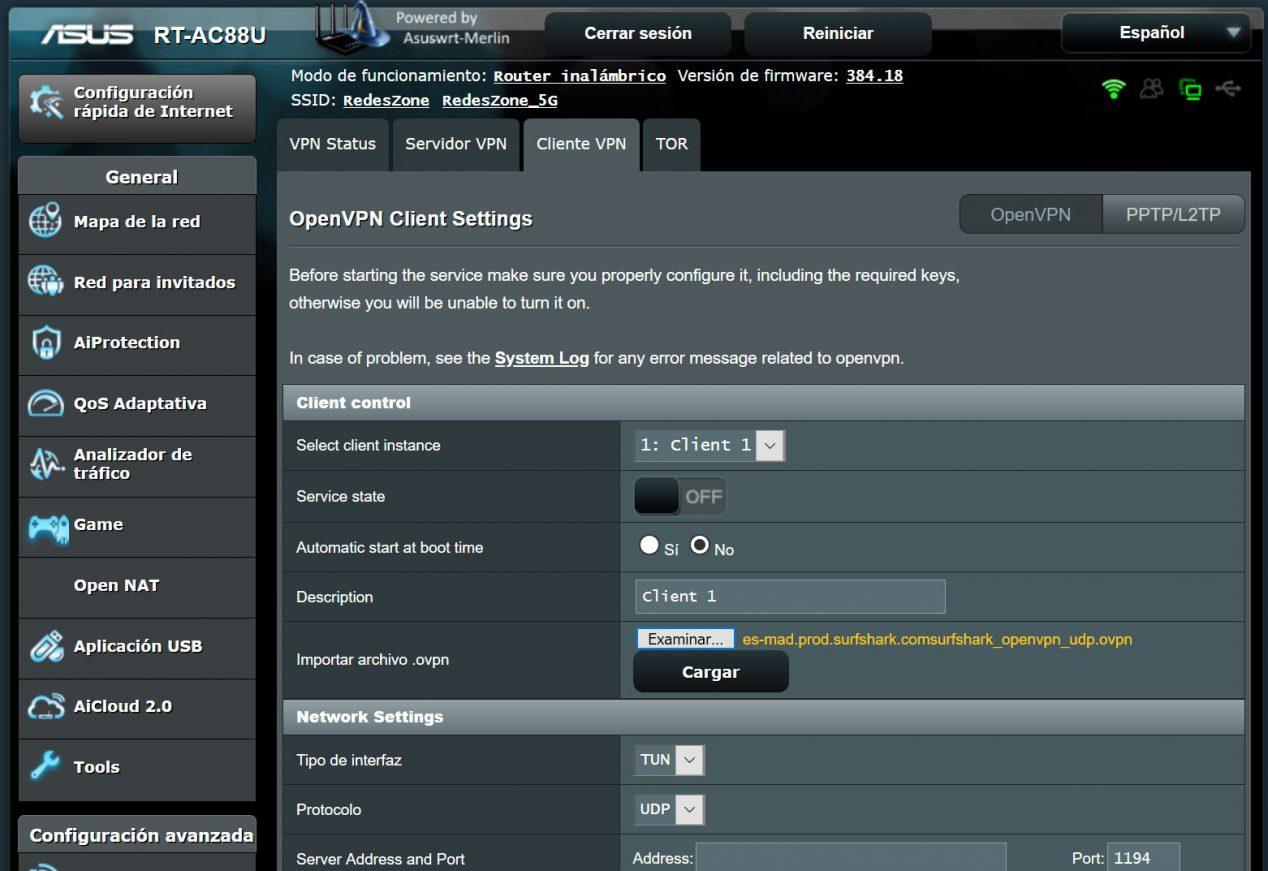
Sobald die Konfiguration geladen ist, können wir sehen, dass alle im ASUS-Router verfügbaren Konfigurationsoptionen automatisch ausgefüllt wurden. Wir empfehlen jedoch, einige Änderungen vorzunehmen, die im Folgenden erläutert werden.
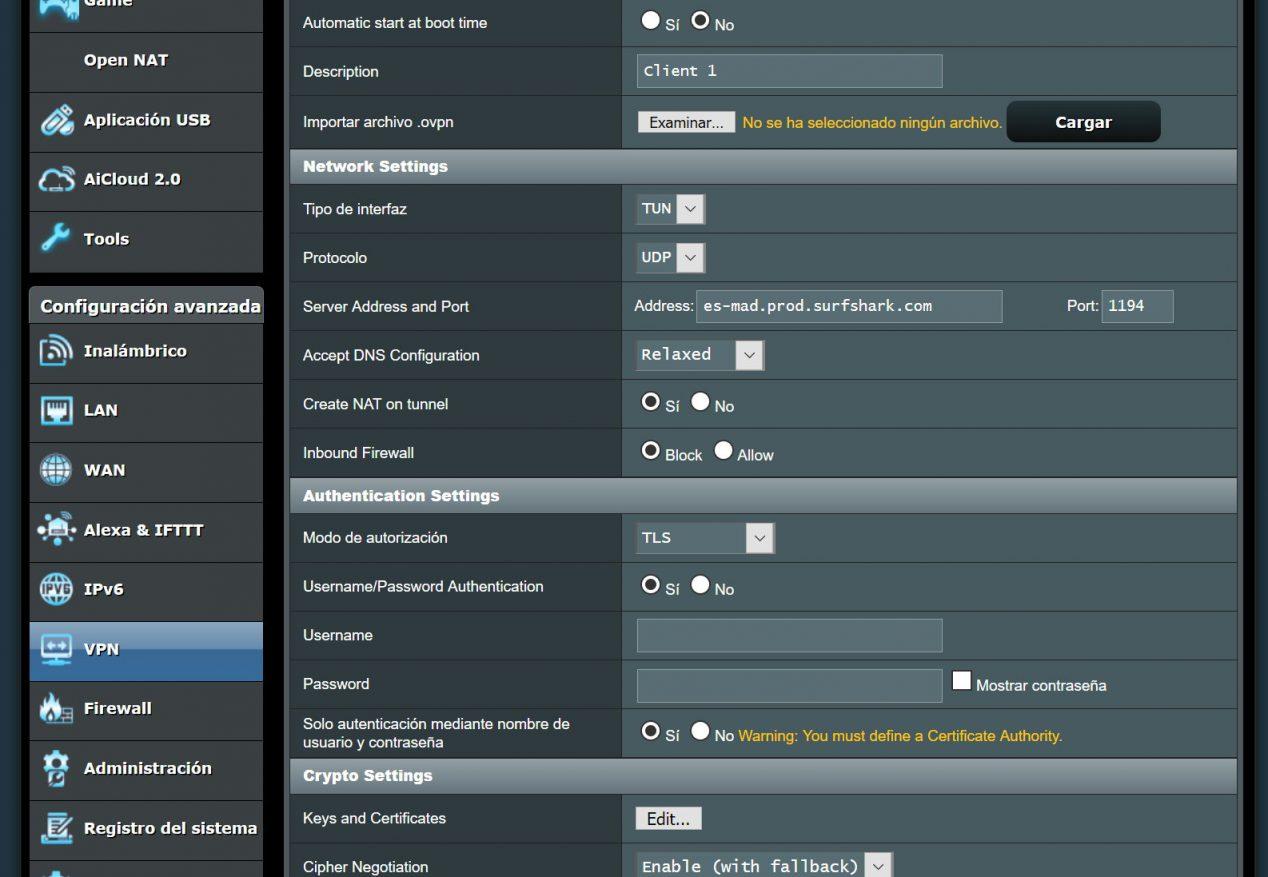
Damit das VPN funktioniert, müssen wir im Abschnitt "Benutzername" und "Passwort" unsere VPN-Zugangsdaten eingeben, die sich unten befanden.
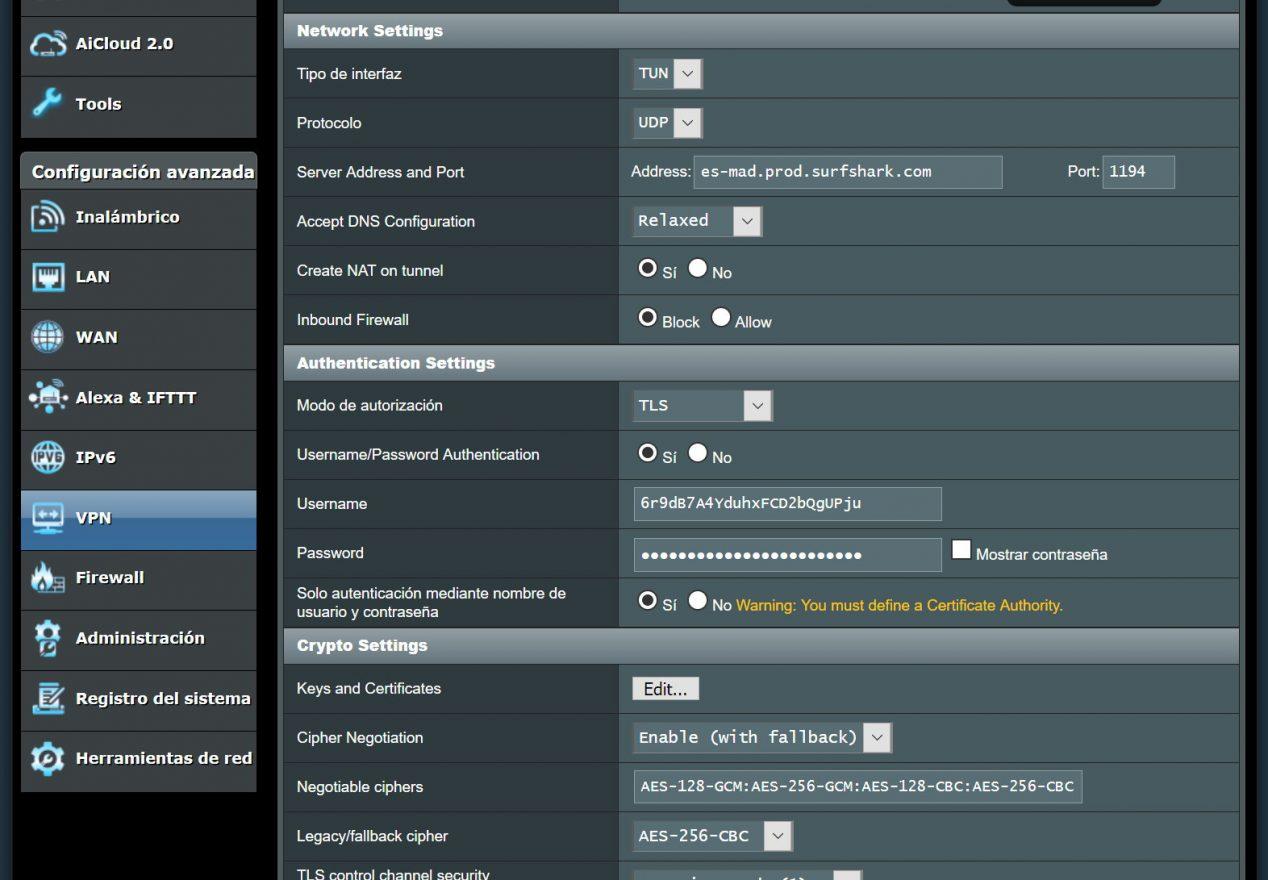
Nachdem wir die Änderungen durch Klicken auf "Übernehmen" unten übernommen haben, klicken wir auf "Dienststatus", um den OpenVPN-Client zu starten und eine korrekte Verbindung zum Server herzustellen. Wir können sehen, dass es uns eine lokale private IP-Adresse und auch die öffentliche IP-Adresse gibt, mit der wir ins Internet gehen werden.
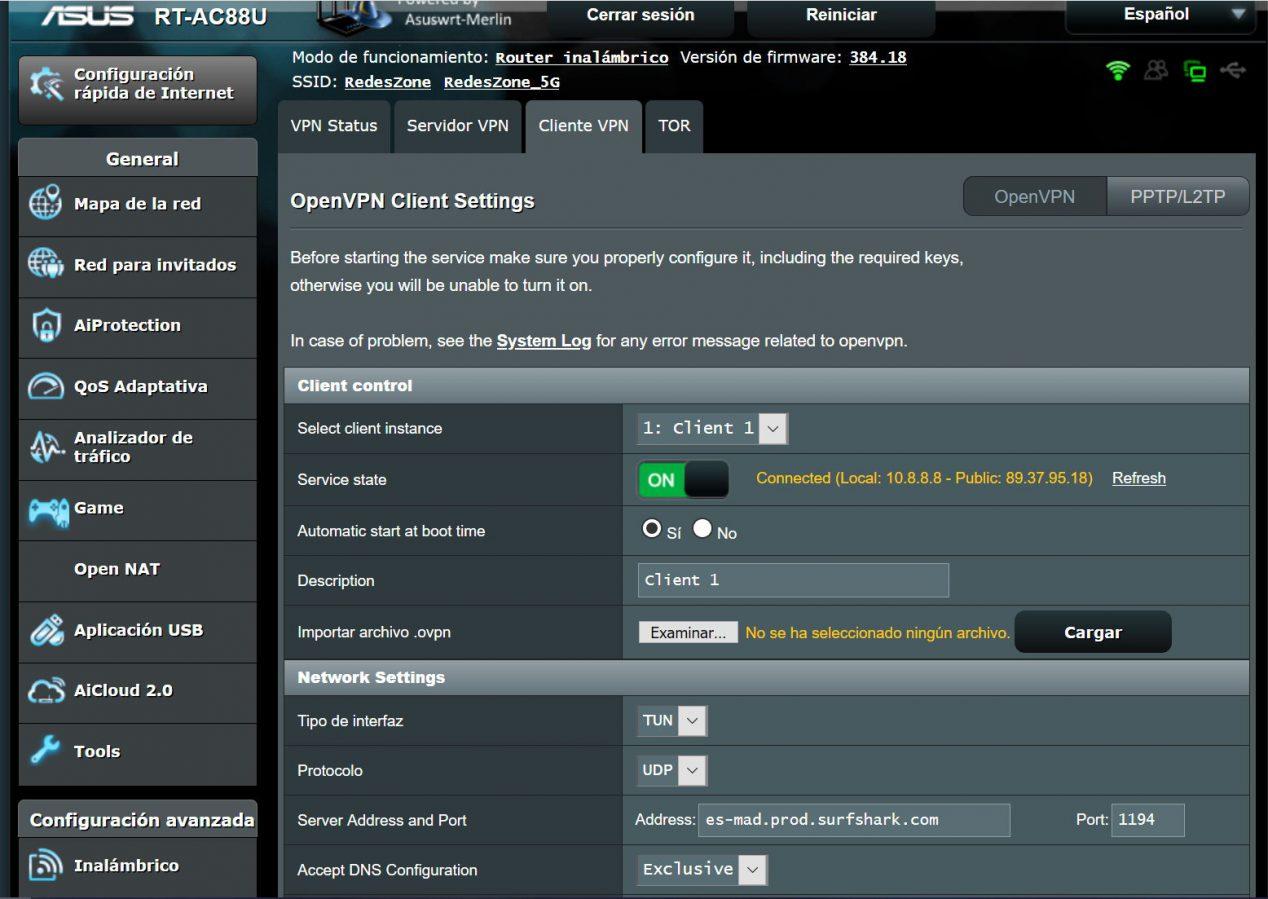
In diesen Momenten funktioniert das VPN bereits einwandfrei und wir können mit einer anderen öffentlichen IP im Internet surfen.
Empfohlene Änderungen, die wir vornehmen können
Einige empfohlene Änderungen, die wir vornehmen müssen, sind die Änderung von „Akzeptieren DNS Konfiguration “wird empfohlen, die Einstellung auf„ Exklusiv “zu setzen, um das DNS des VPN-Tunnels selbst und nicht die externen oder die unseres Betreibers zu verwenden, um Datenlecks zu vermeiden.
Es wird außerdem dringend empfohlen, die Erzwingen Sie den Internetverkehr durch den Tunnel "Option, und setzen Sie es auf" Richtlinienregeln (streng) ", Und klicken Sie auf" Blockieren Sie geroutete Clients, wenn der Tunnel ausfällt “. Mit diesen Optionen können wir bestimmte Computer oder das gesamte Netzwerk für den Fall, dass die VPN-Verbindung unterbrochen wird, offline lassen, um unsere Privatsphäre zu schützen.
Unten können wir maximal 100 Regeln hinzufügen. Wenn ein bestimmter PC immer über VPN im Internet surfen soll, müssen wir Folgendes tun:
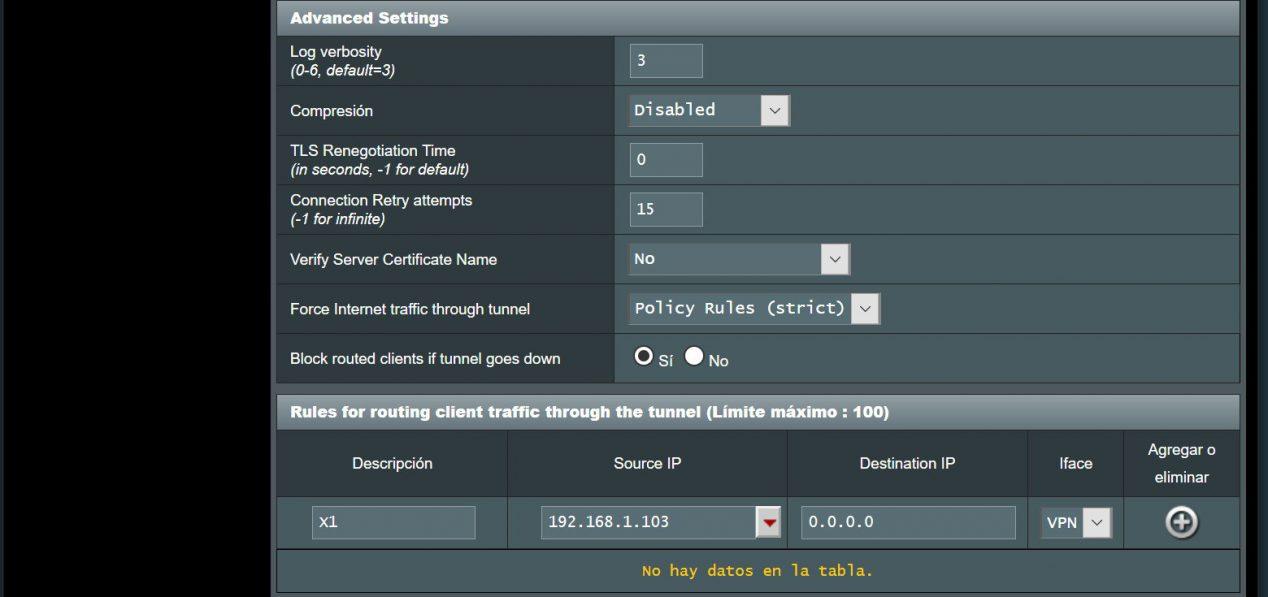
Wenn wir möchten, dass das gesamte private Subnetz diesen VPN-Tunnel mit Ja oder Ja durchläuft, müssen wir 192.168.1.0/24 eingeben, die Subnetzmaske angeben, und dann auf "Hinzufügen" und "Übernehmen" klicken.
Wenn wir zur ASUS-Router-Systemregistrierung gehen, können wir sehen, dass die Kommunikation mit dem VPN perfekt und ohne Probleme hergestellt wurde.
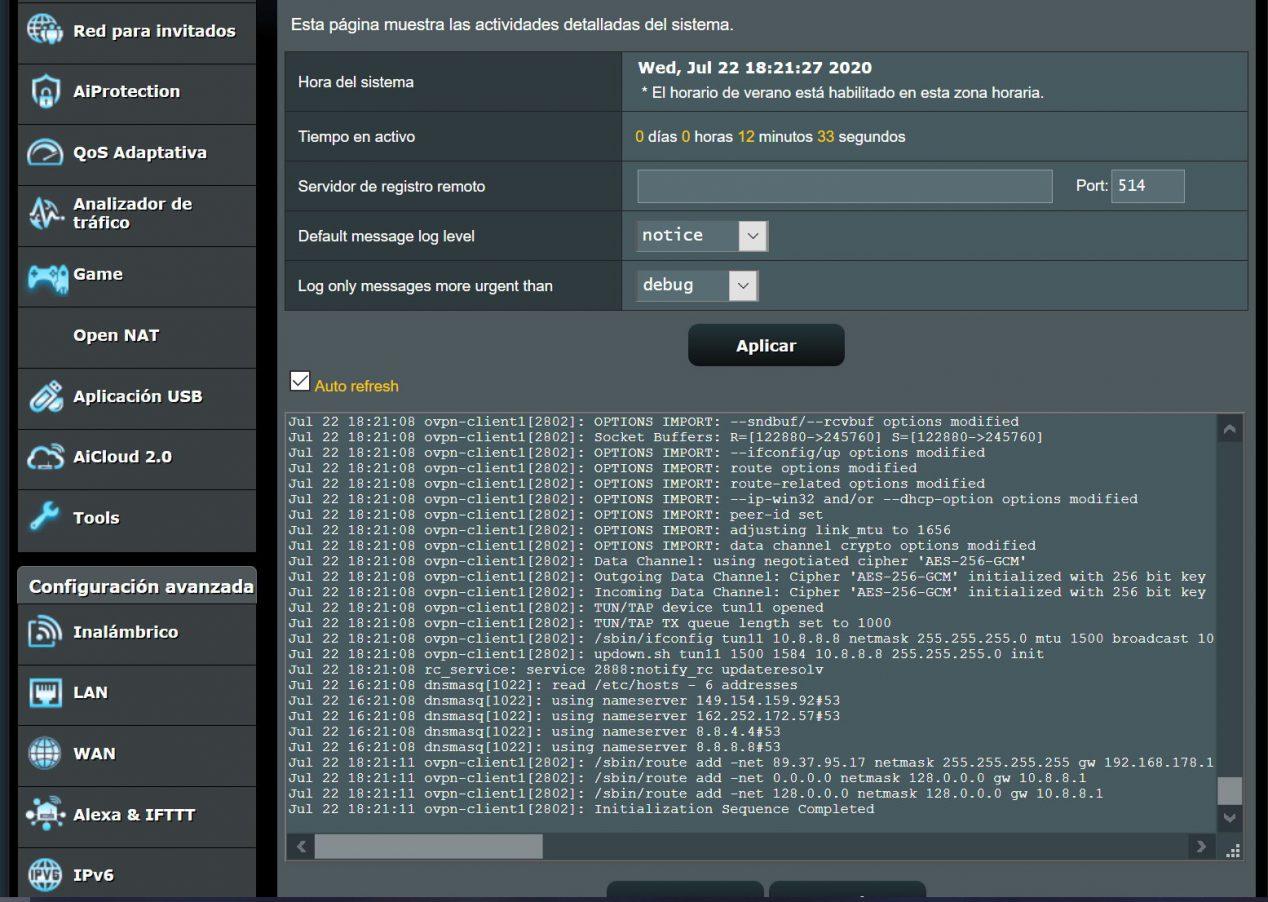
Sobald wir den ASUS-Router bereits im OpenVPN-Client-Modus mit dem konfiguriert haben Surfshark VPN Service überprüfen wir die Leistung.
ASUS-Router-Geschwindigkeit im OpenVPN-Client-Modus mit Surfshark VPN
Das erste, was wir überprüfen werden, ist, dass wir mit einer öffentlichen IP-Adresse des OpenVPN-Servers, mit dem wir verbunden sind, im Internet surfen, wie Sie hier sehen können:
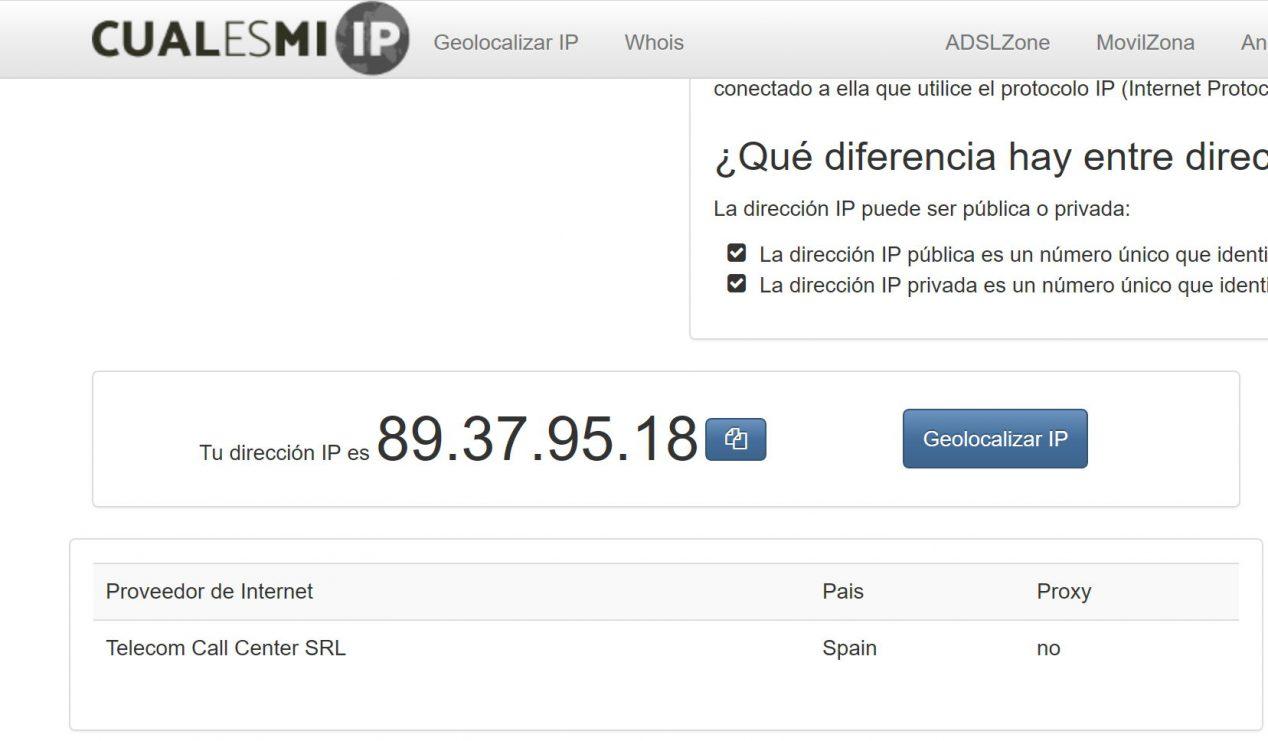
Wir haben einen Geschwindigkeitstest über Kabel unserer Verbindung durchgeführt und die folgenden Werte erhalten:

Geschwindigkeitstest ohne VPN
Wenn Sie den OpenVPN-Client auf dem ASUS-Router verwenden, ist der Durchsatz ungefähr 60 Mbit / s symmetrisch. Dies liegt daran, dass der gesamte Datenverkehr verschlüsselt / entschlüsselt ist und der des Routers CPU arbeitet hart daran, die beste Leistung zu erzielen. Wenn Sie einen leistungsstärkeren Router wie den ASUS RT-AX88U, den GT-AX11000 oder einen anderen verwenden, ist die Geschwindigkeit deutlich höher.

Geschwindigkeitstest mit VPN am Router
Wenn wir dasselbe VPN direkt mit unserem Computer und unter Verwendung der VPN-Software verwenden, liegt die Leistung bei etwa 120 Mbit / s, eine sehr gute Geschwindigkeit, wenn man bedenkt, dass die Sicherheit bei der Kommunikation maximal ist. Diese Geschwindigkeiten sind die typischen, die wir mit diesen Diensten erreichen.
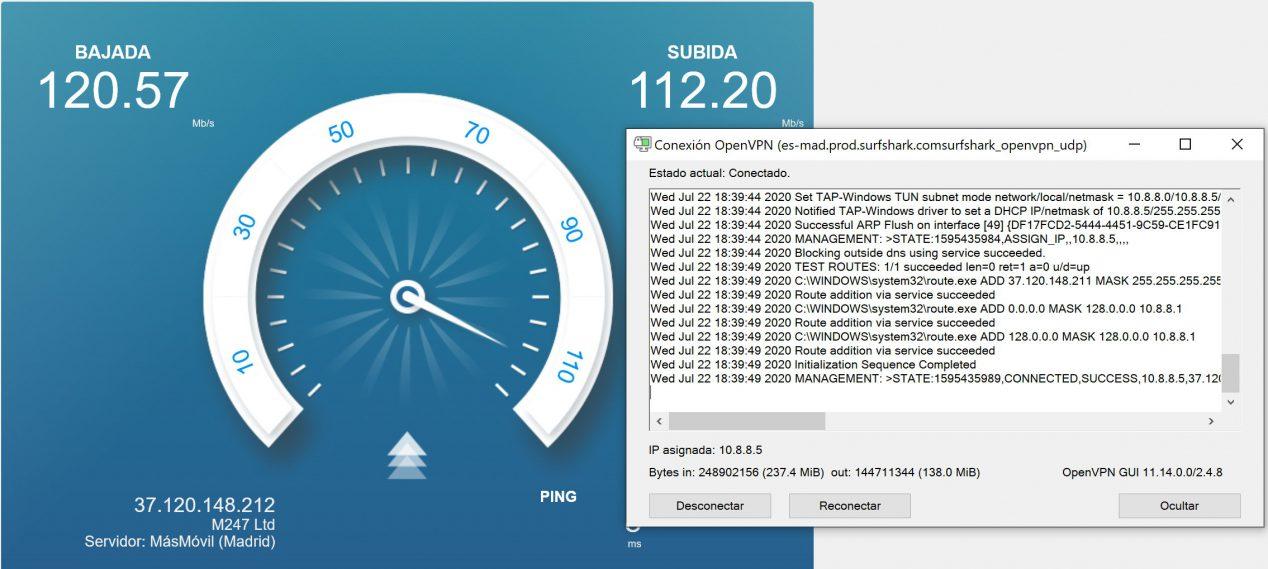
Wenn Sie 4K-Streaming-Dienste nutzen möchten, können Sie dies problemlos tun, da die Bandbreite von 60 Mbit / s mehr als genug ist, um bis zu 2 Bildschirme gleichzeitig in Ihrem Zuhause zu verwenden.
Wir empfehlen Ihnen, auf die offizielle Website von zuzugreifen Surfshark VPN Hier finden Sie alle Details zu diesem VPN sowie Informationen zum direkten Herunterladen seiner Programme / Apps auf die Endgeräte.